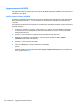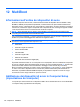HP EliteBook Notebook PC User Guide - Windows Vista
Table Of Contents
- Funzionalità
- Connessioni di rete (solo in determinati modelli)
- Connessioni wireless
- Connessioni cablate
- Connessione a una rete LAN
- Utilizzo del modem (solo in determinati modelli)
- Dispositivi di puntamento e tastiera
- Applicazioni e supporti multimediali
- Risparmio energia
- Impostazione delle opzioni di risparmio energia
- Uso dell'alimentazione CA esterna
- Uso dell'alimentazione a batteria
- Ulteriori informazioni sull'alimentazione a batteria in Guida e supporto tecnico
- Uso di Controllo batteria
- Visualizzazione della carica residua della batteria
- Inserimento o rimozione della batteria
- Caricamento della batteria
- Ottimizzazione dell'autonomia della batteria
- Gestione dei livelli di batteria scarica
- Identificazione dei livelli di batteria scarica
- Risoluzione del livello di batteria scarica
- Risoluzione di un livello di batteria scarica quando è disponibile l'alimentazione esterna
- Risoluzione di un livello di batteria scarica quando è disponibile una batteria carica
- Risoluzione di un livello di batteria scarica quando non è disponibile una fonte di alimentazione
- Risoluzione di un livello di batteria scarica quando non è possibile uscire dalla modalità ibernazio ...
- Calibrazione della batteria
- Risparmio della batteria
- Conservazione della batteria
- Smaltimento della batteria usata
- Sostituzione della batteria
- Test dell'adattatore CA
- Spegnimento del computer
- Unità
- Dispositivi esterni
- Schede di memoria esterne
- Moduli di memoria
- Protezione
- Protezione del computer
- Utilizzo di password
- Impostazione delle password in Windows
- Impostazione delle password in Computer Setup (Impostazione del computer)
- Password amministratore del BIOS
- Utilizzo della password DriveLock di Computer Setup (Impostazione del computer)
- Utilizzo della password DriveLock automatica di Computer Setup (Impostazione del computer)
- Uso delle funzionalità di protezione in Computer Setup (Impostazione del computer)
- Uso di software antivirus
- Uso di software firewall
- Installazione degli aggiornamenti di sicurezza più importanti
- Uso di HP ProtectTools Security Manager (solo in determinati modelli)
- Installazione di un cavo di sicurezza
- Aggiornamenti del software
- MultiBoot
- Gestione
- Computer Setup (Impostazione del computer)
- Backup e ripristino
- Indice analitico
Scelta dinamica di un dispositivo di avvio utilizzando il prompt f9
Per scegliere dinamicamente un dispositivo di avvio per la sequenza di avvio corrente, attenersi alle
istruzioni riportate di seguito:
1. Aprire il menu Seleziona dispositivo di avvio accendendo o riavviando il computer, quindi premere
esc mentre viene visualizzato il messaggio "Press the ESC key for Startup Menu" (Premere il tasto
esc per visualizzare il menu di avvio) in fondo alla schermata.
2. Premere f9.
3. Usare un dispositivo di puntamento o i tasti freccia per selezionare un dispositivo di avvio e premere
invio.
Le modifiche vengono applicate immediatamente.
Impostazione del prompt di MultiBoot Express
Per avviare Computer Setup (Impostazione del computer) e impostare il computer in modo da
visualizzare il menu della sequenza di avvio MultiBoot ad ogni avvio o riavvio del computer, attenersi
alle istruzioni riportate di seguito:
1. Accendere o riavviare il computer, quindi premere esc mentre viene visualizzato il messaggio
"Press the ESC key for Startup Menu" (Premere il tasto esc per visualizzare il menu di avvio) in
fondo alla schermata.
2. Premere f10 per accedere a Computer Setup (Impostazione del computer).
3. Utilizzare un dispositivo di puntamento o i tasti freccia per selezionare System Configuration
(Configurazione sistema) > Boot Options (Opzioni di avvio), quindi premere invio.
4. Nel campo Express Boot Popup Delay (Sec) (Ritardo comparsa avvio veloce in secondi),
immettere la durata, in secondi, di visualizzazione del menu della sequenza di avvio prima che il
computer passi automaticamente all'impostazione MultiBoot corrente. Se è selezionato 0, il menu
della sequenza dell'avvio veloce non viene visualizzato.
5. Per salvare le modifiche e uscire da Computer Setup (Impostazione del computer), selezionare
Save (Salva) e seguire le istruzioni visualizzate.
Pppure
Utilizzare i tasti freccia per selezionare File > Save changes and exit (Salva le modifiche ed esci),
quindi premere invio.
Le modifiche diventeranno effettive al successivo riavvio del computer.
Impostazione delle preferenze di MultiBoot Express
Quando il menu di avvio veloce viene visualizzato all'avvio, sono disponibili le seguenti scelte:
●
Per specificare un dispositivo di avvio dal menu Avvio veloce, selezionare la preferenza entro
l'intervallo di tempo stabilito, quindi premere invio.
●
Per evitare che il computer passi automaticamente all'impostazione corrente di MultiBoot, premere
un tasto qualsiasi entro l'intervallo di tempo stabilito. Il computer non si avvierà fino a quando non
si seleziona un dispositivo di avvio e si preme invio.
●
Per avviare il computer in base all'impostazione corrente di MultiBoot, attendere che trascorra
l'intervallo di tempo stabilito.
Scelta delle preferenze di MultiBoot 127